
Das Hinzufügen von Hyperlinks zu Ihrem Word-Dokument ist eine einfache Möglichkeit, Ihren Lesern einen schnellen Zugriff auf Informationen im Web oder in einem anderen Teil eines Dokuments zu ermöglichen ohne diesen Inhalt direkt auf der Seite einfügen zu müssen. Schauen wir uns an, wie Sie verschiedene Arten von Hyperlinks in Ihre Word-Dokumente einfügen, verwalten und löschen.
Fügen Sie einen Hyperlink zu einer externen Webseite ein
Sie können ein Wort oder eine Phrase in Ihrem Word-Dokument mit einer externen Webseite verknüpfen. Diese funktionieren ähnlich wie Links, die Sie im Web finden. Laden Sie zunächst die Webseite, auf die Sie verlinken möchten, in Ihren Webbrowser. Sie möchten die URL in Kürze kopieren.
Markieren Sie in Ihrem Word-Dokument den Text, den Sie verknüpfen möchten. Sie können dieselbe Technik auch verwenden, um einem Bild einen Link hinzuzufügen.
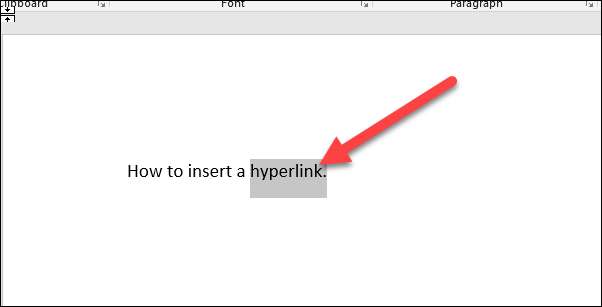
Klicken Sie mit der rechten Maustaste auf den ausgewählten Text, zeigen Sie auf die Option „Link“ und klicken Sie dann auf den Befehl „Link einfügen“.
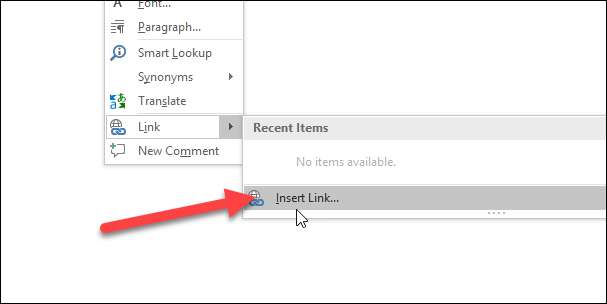
Wählen Sie im Fenster "Hyperlink einfügen" links "Vorhandene Datei oder Webseite" aus.
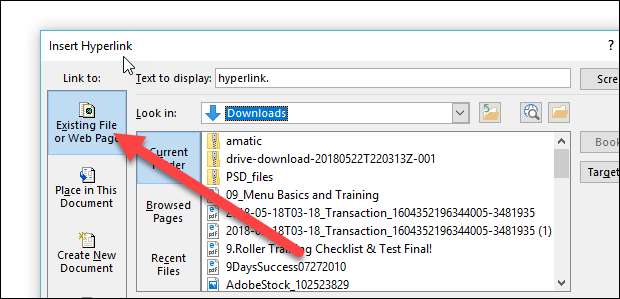
Geben Sie die URL der Webseite in das Feld "Adresse" ein (oder kopieren Sie sie und fügen Sie sie ein).
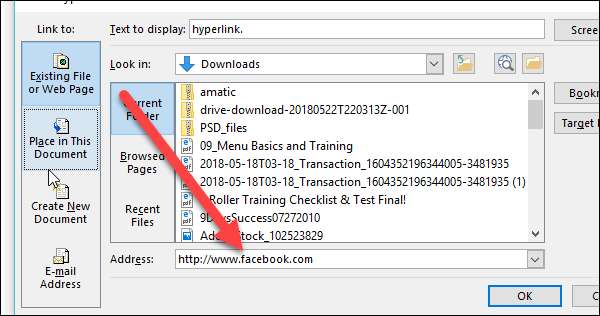
Klicken Sie anschließend auf "OK", um Ihren Hyperlink zu speichern.
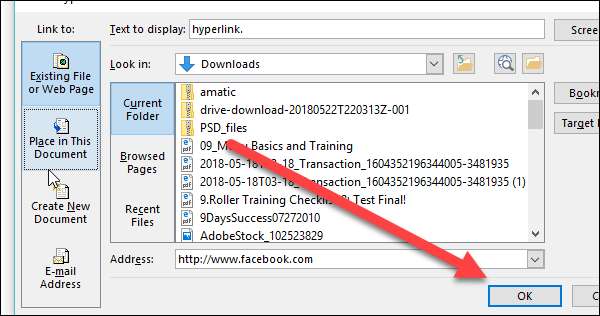
Und einfach so haben Sie diesen Text in einen Link verwandelt.
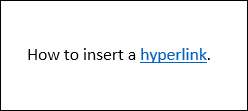
Fügen Sie einen Hyperlink zu einem anderen Speicherort im selben Dokument ein
Wenn Sie mit einem langen Word-Dokument arbeiten, können Sie den Lesern die Arbeit erleichtern, indem Sie bei Erwähnung auf andere Teile des Dokuments verlinken. Sie können einem Leser beispielsweise mitteilen, dass er "in Teil 2 weitere Informationen zu diesem Thema findet". Anstatt sie Teil 2 selbst finden zu lassen, können Sie ihn in einen Hyperlink verwandeln. Ähnlich verhält es sich mit Word, wenn Sie automatisch ein Inhaltsverzeichnis erstellen.
Um einen Hyperlink zu einem anderen Speicherort innerhalb desselben Dokuments zu erstellen, müssen Sie zunächst ein Lesezeichen einrichten, auf das Sie einen Link erstellen.
Platzieren Sie den Cursor an der Stelle, an der Sie das Lesezeichen einfügen möchten.
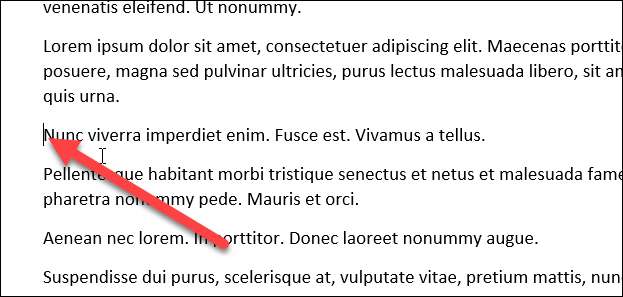
Wechseln Sie zur Registerkarte "Einfügen" in der Multifunktionsleiste von Word.

Klicken Sie auf der Registerkarte Einfügen auf die Schaltfläche "Lesezeichen".
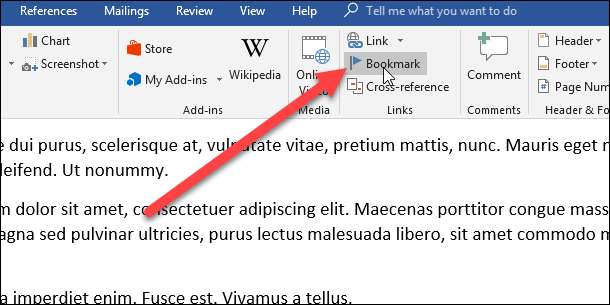
Geben Sie im Lesezeichenfenster den gewünschten Namen für Ihr Lesezeichen ein. Der Name muss mit einem Buchstaben beginnen, kann jedoch Buchstaben und Zahlen enthalten (nur keine Leerzeichen).
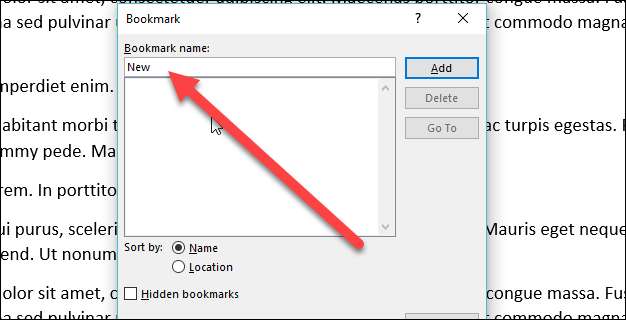
Klicken Sie auf "Hinzufügen", um Ihr Lesezeichen einzufügen.
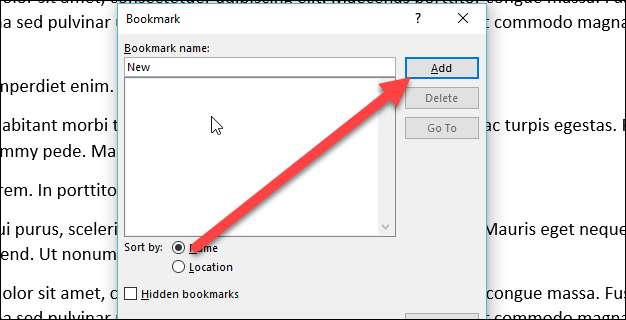
Nachdem Sie ein Lesezeichen eingerichtet haben, können Sie einen Link hinzufügen. Wählen Sie den Text aus, den Sie in einen Link verwandeln möchten.

Klicken Sie mit der rechten Maustaste auf den ausgewählten Text, zeigen Sie auf die Option „Link“ und klicken Sie dann auf den Befehl „Link einfügen“.

Klicken Sie im Fenster "Hyperlink einfügen" links auf die Option "In dieses Dokument einfügen".
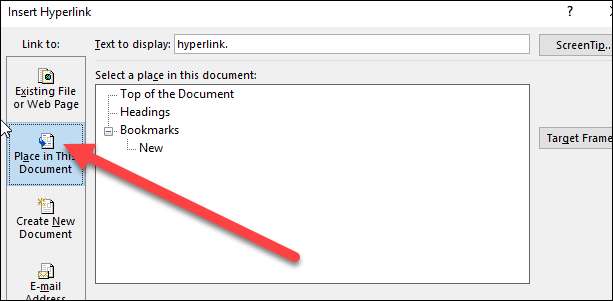
Auf der rechten Seite sehen Sie eine Liste der Lesezeichen im Dokument. Wählen Sie die gewünschte aus.
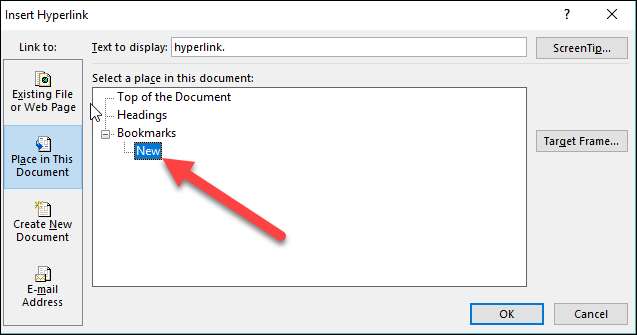
Klicken Sie anschließend auf die Schaltfläche „OK“.

Wenn Sie jetzt auf diesen Link klicken, springt Word zum Lesezeichen.
Fügen Sie einen Hyperlink zu einer E-Mail-Adresse ein
Wenn Sie Kontaktinformationen in Ihr Dokument aufnehmen, können Sie auch eine Verknüpfung zu einer E-Mail-Adresse herstellen.
Wählen Sie aus und klicken Sie mit der rechten Maustaste auf den Text, den Sie in einen Link verwandeln möchten.

Zeigen Sie auf die Option „Link“ und klicken Sie dann auf die Schaltfläche „Link einfügen“.

Wählen Sie links im Fenster "Hyperlink einfügen" die Option "E-Mail-Adresse".

Geben Sie die E-Mail-Adresse ein, zu der Sie einen Link erstellen möchten. Word fügt automatisch den Text "mailto:" am Anfang der Adresse hinzu. Dies hilft beim Öffnen des Links im Standard-Mail-Client des Lesers.
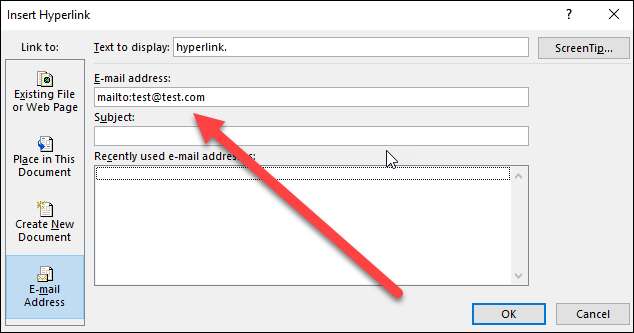
Klicken Sie auf "OK", um Ihren Link einzufügen.
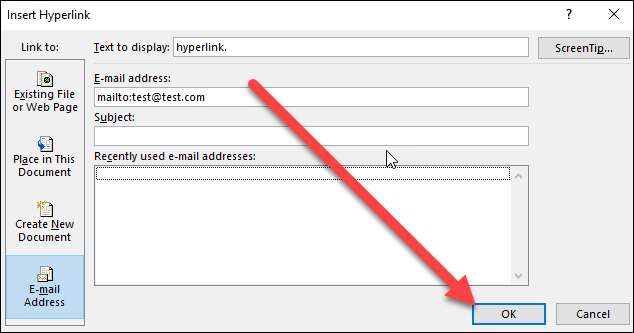
Wenn Sie jetzt auf den Link klicken, sollte im Standard-E-Mail-Client eine leere Nachricht geöffnet werden, die bereits an den verknüpften Empfänger gerichtet ist.
Fügen Sie einen Hyperlink ein, der ein neues Dokument erstellt
Sie können auch einen Link einfügen, der ein neues, leeres Word-Dokument erstellt, wenn Sie darauf klicken. Dies kann nützlich sein, wenn Sie eine Reihe von Dokumenten erstellen.
Wählen Sie den Text aus, den Sie in einen Link verwandeln möchten, und klicken Sie mit der rechten Maustaste darauf.

Zeigen Sie auf die Option „Link“ und wählen Sie den Befehl „Link einfügen“.

Wählen Sie links "Neues Dokument erstellen".
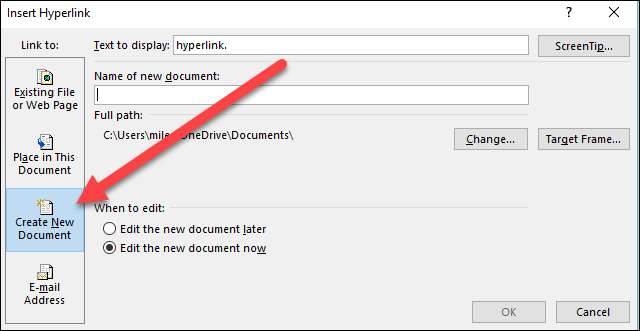
Geben Sie den Namen ein, den Sie für das neue Dokument verwenden möchten.

Wählen Sie aus, ob Sie das neue Dokument später oder sofort bearbeiten möchten. Wenn Sie die Option auswählen, das neue Dokument jetzt zu bearbeiten, erstellt und öffnet Word das neue Dokument und wird sofort geöffnet.
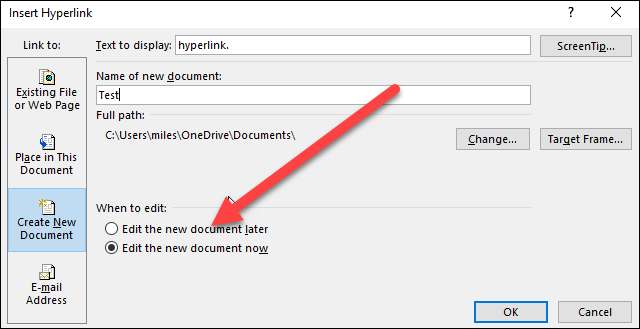
Klicken Sie auf "OK", wenn Sie fertig sind.

Ändern Sie einen Hyperlink
Gelegentlich mussten Sie einen vorhandenen Hyperlink in Ihrem Dokument ändern. Um dies zu tun, r Klicken Sie mit der rechten Maustaste auf den Hyperlink und wählen Sie dann im Kontextmenü die Option „Hyperlink bearbeiten“.
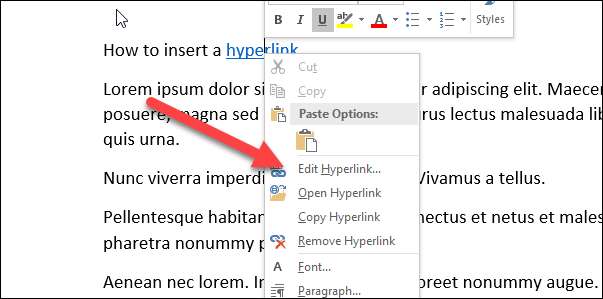
Ändern oder geben Sie einen neuen Hyperlink in das Feld "Adresse" ein.
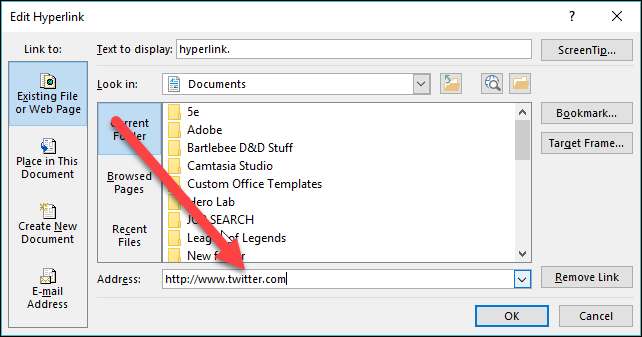
Klicken Sie anschließend auf die Schaltfläche „OK“.

Löschen Sie einen Hyperlink
Das Entfernen eines Hyperlinks aus Ihrem Dokument ist ebenfalls einfach. Klicken Sie einfach mit der rechten Maustaste auf den verknüpften Text und wählen Sie im Kontextmenü die Option „Hyperlink entfernen“.
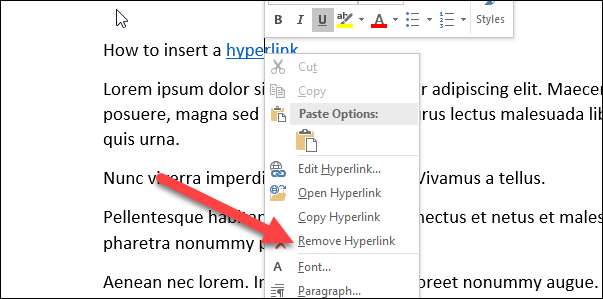
Und voila! Der Hyperlink ist weg.







